|
CHINESE BEAUTY

Ringrazio Yvonne Slomp per
avermi permesso di tradurre i suoi
tutorial 
Porta con te l'immagine per tenere il segno.

Se vuoi stampare


|
qui puoi trovare qualche risposta ai tuoi
dubbi.
Se l'argomento che ti interessa non è presente,
ti prego di segnalarmelo.
Questo tutorial è stato creato con PSP X2, ma può
essere eseguito anche con le altre versioni di
PSP.
Per tradurlo, ho usato PSP X.
Occorrente:
Materiale qui
I tubes sono di Narah, Sharlimar, Lori Rhae.
La maschera è di Cameron.
Grazie a tutti i creatori di tubes per le loro immagini.
Lascia intatto il nome del tube. Il © appartiene all'artista originale.
Mantieni il credito di chi ha creato il tube.
Filtri:
Se hai problemi con i Filtri consulta la sezione Filtri qui
Distort - Polar Coordinates qui
FM Tile Tools - Blend Emboss qui
Flaming Pear - Flexify 2 qui
Tramages - Pool Shadow qui

Apri la maschera in PSP e minimizzala con il resto del materiale.
1. Imposta il colore di primo piano con #fc7882,
e il colore di sfondo con #550c13.
2. Passa il colore di primo piano a Gradiente.
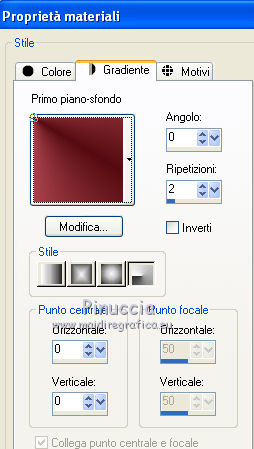
3. Apri una nuova immagine trasparente 650 x 500 pixels,
e riempila  con il gradiente. con il gradiente.
Selezione>Seleziona tutto.
4. Apri il tube Nara-043-rostro e vai a Modifica>Copia.
non chiuderlo perchè ti servirà ancora
Torna al tuo lavoro e vai a Modifica>Incolla nella selezione.
Selezione>Deseleziona.
5. Effetti>Effetti di immagine>Motivo unico, con i settaggi standard.

6. Regola>Sfocatura>Sfocatura gaussiana - raggio 20.

7. Effetti>Effetti di trama>Mosaico di vetro.

8. Regola>Messa a fuoco>Metti a fuoco.
9. Effetti>Plugins>Distort - Polar Coordinates.
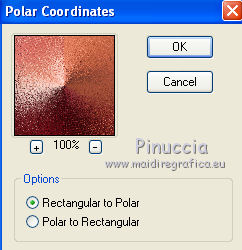
10. Effetti>Plugins>FM Tile Tools - Blend Emboss, con i settaggi standard.

11. Effetti>Plugins>Flaming Pear - Flexify 2.
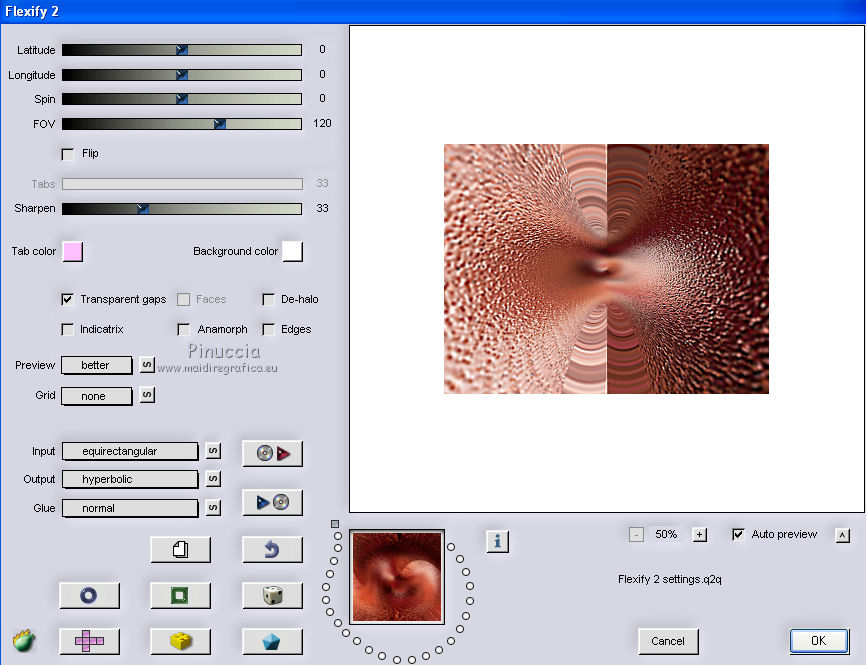
12. Livelli>Nuovo livello maschera>Da immagine.
Apri il menu sotto la finestra di origine e vedrai la lista dei files aperti.
Seleziona la maschera maskcameron288.

Effetti>Effetti di bordo>Aumenta.
Livelli>Unisci>Unisci gruppo.
13. Livelli>nuovo livello raster.
Riempi  il livello con il gradiente. il livello con il gradiente.
14. Livelli>Disponi>Porta sotto.
15. Attiva il livello della maschera.
16. Apri il tube 2953-get-a-mac e vai a Modifica>Copia.
Torna al tuo lavoro e vai a Modifica>Incolla come nuovo livello.
Sposta  il tube un po' più a sinistra. il tube un po' più a sinistra.
Abbassa l'opacità di questo livello al 60%.
17. Attiva nuovamente il tube Nara-043-rostro e vai a Modifica>Copia.
Torna al tuo lavoro e vai a Modifica>Incolla come nuovo livello.
Immagine>Ridimensiona, al 70%, tutti i livelli non selezionato.
Immagine>Rifletti.
Sposta  il tube a destra. il tube a destra.
18. Livelli>Duplica.
Regola>Sfocatura>Sfocatura gaussiana - raggio 25.

Cambia la modalità di miscelatura di questo livello in Filtra.
Livelli>Disponi>Sposta giù.
19. Attiva il livello superiore.
Effetti>Effetti 3D>Sfalsa ombra, con il colore nero.

20. Apri il tube Red berry bonsai e vai a Modifica>Copia.
Torna al tuo lavoro e vai a Modifica>Incolla come nuovo livello.
Immagine>Ridimensiona, al 75%, tutti i livelli non selezionato.
Sposta  il tube a sinistra. il tube a sinistra.
Effetti>Effetti 3D>Sfalsa ombra, con i settaggi precedenti.

21. Aggiungi il tuo nome e/o il tuo watermark su un nuovo livello.
22. Immagine>Aggiungi bordatura, 31 pixels, simmetriche, con il colore di sfondo.
23. Selezione>Seleziona tutto.
Selezione>Modifica>Contrai - 30 pixels.
Selezione>Inverti.
Riempi  la selezione con il gradiente. la selezione con il gradiente.
Mantieni selezionato.
24. Effetti>Plugins>Flaming Pear - Flexify 2, con i settaggi precedenti.
Mantieni ancora selezionato.
25. Effetti>Plugins>Tramages - Pool Shadow, con i settaggi standard.
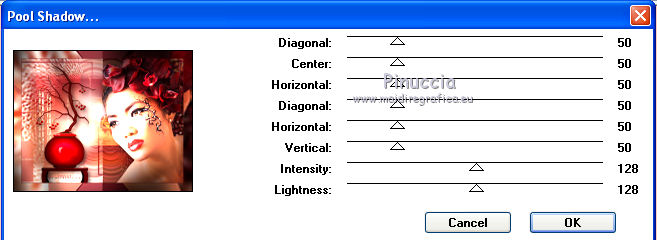
Selezione>Inverti.
26. Effetti>Effetti 3D>Sfalsa ombra, con il colore nero.

Ripeti l'Effetto Sfalsa ombra, cambiando verticale e orizzontale con -5.
Selezione>Deseleziona.
27. Immagine>Aggiungi bordatura,1 pixel, simmetriche, con il colore di sfondo.
28. Immagine>Ridimensiona, a 650 pixels di larghezza, tutti i livelli selezionato.
29. Regola>Messa a fuoco>Maschera di contrasto:

30. Salva in formato jpg.

Se hai problemi o dubbi, o trovi un link non
funzionante,
o anche soltanto per un saluto, scrivimi.
1 Febbraio 2011
|

